怎么用u盘安装系统win10
- 分类:U盘教程 回答于: 2022年08月13日 10:01:54
win10作为新一代跨平台及设备应用的操作系统,在界面、性能、功能等各方面做出全新的改变。很多朋友不知道怎么用u盘安装系统,接下来小编就把u盘安装系统win10的教程方法分享给大家。
工具/原料
系统版本:windows10系统
品牌型号:外星人 Alienware m15R6
软件版本:U启动 7.0
方法
1、将制作好启动盘插入电脑usb接口,重启并在开机画面出现时,立即按下u盘启动快捷键进入到u启动主菜单页面,使用上下方向键,选择第二项,点击回车。

2、然后双击打开桌面上的u启动PE装机工具,选择在u盘的win10系统镜像,安装在c盘,点击确定。
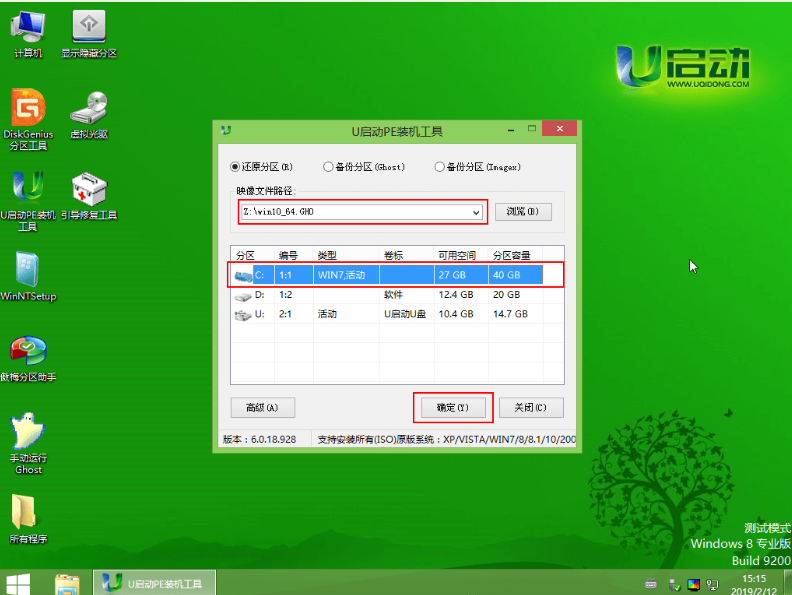
3、点击“确定”。
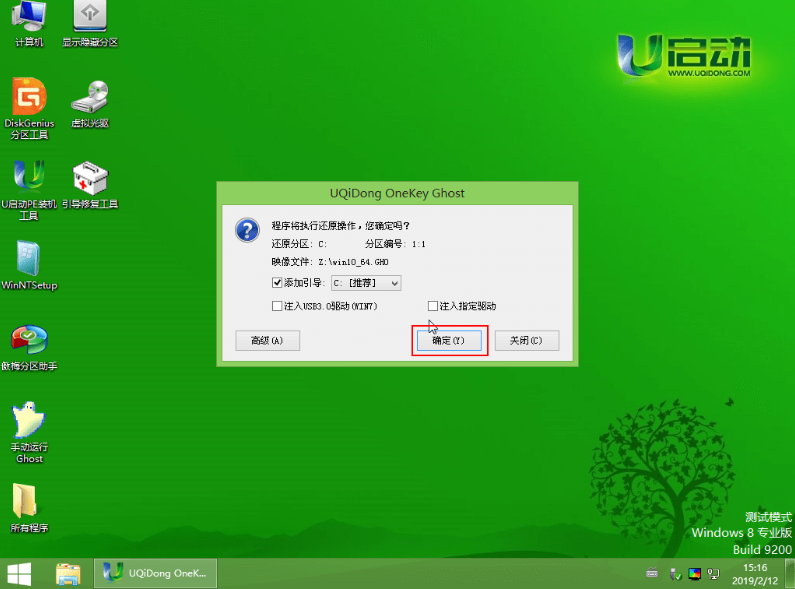
4、然后等待系统的安装,u盘装系统过程不要断电。安装完成后,电脑会自动重启。
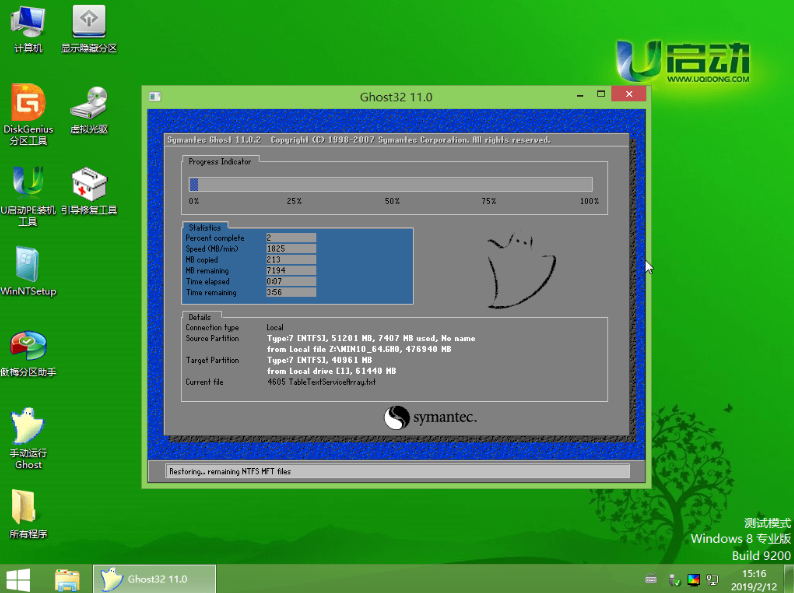
5、重启电脑填写基本信息。
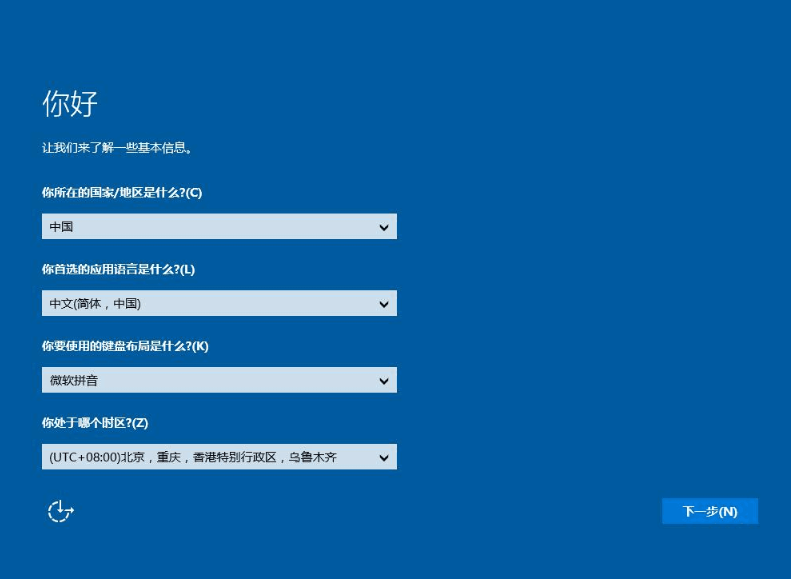
6、进入win10系统桌面就可以使用啦。
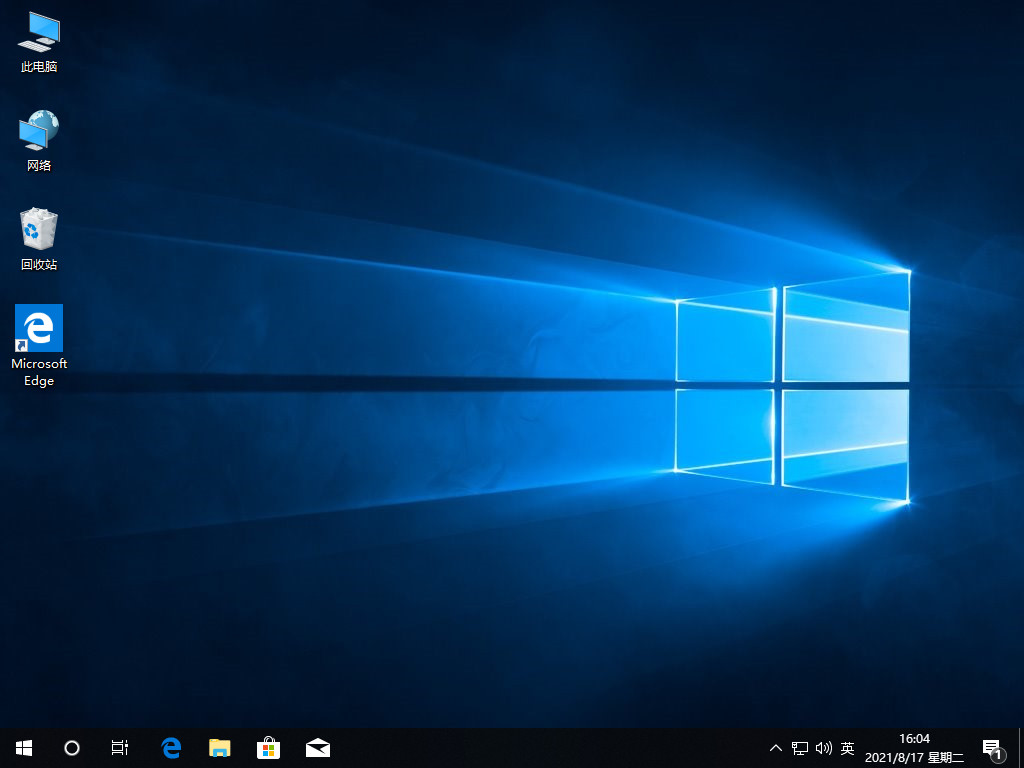
总结
1、将U盘启动盘插入电脑,重启电脑按下快捷键选择进入pe系统;
2、打开装机工具,选择win10镜像文件和系统盘进行安装;
3、重启电脑填写基本信息进入新系统桌面。
 有用
26
有用
26


 小白系统
小白系统


 1000
1000 1000
1000 1000
1000 1000
1000 1000
1000 1000
1000 1000
1000 1000
1000 1000
1000 1000
1000猜您喜欢
- 万能u盘系统修复工具如何使用..2020/06/10
- 华硕主板怎么设置u盘启动2023/04/13
- 如何用u盘重装系统来重装win11系统..2022/07/06
- 金山u盘卫士使用教程2022/07/01
- 0x00000024,小编教你怎么解决0x000000..2018/07/04
- 电脑蓝屏怎么用u盘重装系统win10..2022/12/19
相关推荐
- 为你解答u盘安装win7系统2019/01/05
- 怎么用u盘重装系统电脑2022/07/10
- u盘启动盘制作工具软件推荐..2023/04/14
- 怎么用u盘装系统软件重装系统..2021/09/01
- 笔记本电脑系统坏了怎么用U盘重装系统..2023/04/20
- win7如何使用u盘重装系统的方法..2022/11/27

















